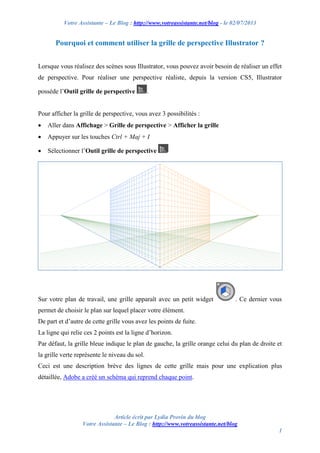
Pourquoi et comment utiliser la grille de perspective Illustrator ?
- 1. Votre Assistante – Le Blog : http://www.votreassistante.net/blog - le 02/07/2013 Article écrit par Lydia Provin du blog Votre Assistante – Le Blog : http://www.votreassistante.net/blog 1 Pourquoi et comment utiliser la grille de perspective Illustrator ? Lorsque vous réalisez des scènes sous Illustrator, vous pouvez avoir besoin de réaliser un effet de perspective. Pour réaliser une perspective réaliste, depuis la version CS5, Illustrator possède l’Outil grille de perspective . Pour afficher la grille de perspective, vous avez 3 possibilités : Aller dans Affichage > Grille de perspective > Afficher la grille Appuyer sur les touches Ctrl + Maj + I Sélectionner l’Outil grille de perspective Sur votre plan de travail, une grille apparaît avec un petit widget . Ce dernier vous permet de choisir le plan sur lequel placer votre élément. De part et d’autre de cette grille vous avez les points de fuite. La ligne qui relie ces 2 points est la ligne d’horizon. Par défaut, la grille bleue indique le plan de gauche, la grille orange celui du plan de droite et la grille verte représente le niveau du sol. Ceci est une description brève des lignes de cette grille mais pour une explication plus détaillée, Adobe a créé un schéma qui reprend chaque point.
- 2. Votre Assistante – Le Blog : http://www.votreassistante.net/blog - le 02/07/2013 Article écrit par Lydia Provin du blog Votre Assistante – Le Blog : http://www.votreassistante.net/blog 2 Pour mieux placer chaque élément, je vous conseille de cocher le Magnétisme de la grille dans le menu Affichage > Grille de perspective. La grille par défaut est une grille à 2 points. Vous pouvez choisir une grille à 1 point ou à 3 points en retournant dans Affichage > Grille de perspective > Perspective à un point ou Perspective à trois points. Le premier est une perspective avec un point de fuite central et le second est à peu près le même que la grille à 2 points mais inversée avec 3 points comme son nom l’indique. Dans le menu Affichage > Grille de perspective > Définir la grille…, une boîte s’ouvrira pour vous permettre de personnaliser cette grille. Le Paramètre prédéfini correspond, par défaut, aux 3 types d’affichage avec les points. Le Type permet de choisir la perspective à un point, à deux points ou à trois points.
- 3. Votre Assistante – Le Blog : http://www.votreassistante.net/blog - le 02/07/2013 Article écrit par Lydia Provin du blog Votre Assistante – Le Blog : http://www.votreassistante.net/blog 3 Les Unités permettent de choisir l’unité avec laquelle vous souhaitez indiquer vos paramètres et l’Échelle permet de sélectionner une échelle qui est, par défaut, en taille réelle (1:1 c’est-à- dire 1 point sur le plan de travail = 1 point en réalité). Le Pas correspond à la distance entre 2 lignes. Vous pouvez également modifier l’Angle et la Distance d’affichage (distance entre vous et votre scène) ainsi que la Hauteur horizontale (c’est-à-dire le niveau de votre œil). Le Troisième point de fuite est paramétrable lorsque vous sélectionnez la perspective à 3 points pour modifier l’abscisse et l’ordonnée de la grille. Enfin, dans la dernière partie, vous pouvez modifier l’affichage en choisissant les couleurs des 3 plans mais aussi l’Opacité. Si vous souhaitez enregistrer votre nouvelle grille, à côté de Paramètre prédéfini, vous avez le bouton qui vous permet de choisir un nom pour votre nouveau paramétrage. Vous pouvez bien sûr modifier directement votre grille en jouant sur les poignées de la grille avec l’Outil grille de perspective . Pour dessiner une forme sur la grille, choisissez la face désirée sur le widget (elle se colorera de la couleur du plan) et choisissez l’outil désiré. Lorsque vous tracez votre forme, elle s’adaptera à votre grille. Pour changer un élément existant de plan, sélectionnez l’Outil sélection de perspective (caché derrière l’Outil grille de perspective ) et appuyez sur les touches 1, 2 ou 3 de votre clavier alphanumérique ou en cliquant droit sur l’élément Perspective > Annuler la perspective pour ensuite choisir un nouveau plan toujours avec l’Outil sélection de perspective . Cependant, votre objet sera un peu déformé. Je vous conseille donc d’utiliser des copies de votre objet pour ne pas avoir à tout annuler. Enfin, pour déplacer un élément en respectant la perspective tout en le décalant au niveau de la profondeur, prenez l’Outil sélection de perspective et maintenez la touche 5 du clavier alphanumérique
- 4. Votre Assistante – Le Blog : http://www.votreassistante.net/blog - le 02/07/2013 Article écrit par Lydia Provin du blog Votre Assistante – Le Blog : http://www.votreassistante.net/blog 4 Pour ne plus modifier la grille, vous pouvez la verrouiller en allant dans le menu Affichage > Grille de perspective > Verrouiller la grille. Le Verrouillage de la position permet de déplacer les points de fuite simultanément. Si vous souhaitez afficher la graduation le long de la ligne de hauteur, allez dans Affichage > Grille de perspective > Afficher les règles. Pour mettre en pratique cette grille, nous allons réaliser un exemple, celui du Rubik’s Cube. Pour avoir un modèle, je vous invite à prendre l’image sur Wikipédia et à l’importer sur votre plan de travail. Affichez la grille de perspective et affichez la boîte de dialogue Définir la grille de perspective. Choisissez le Paramètre prédéfini [Affichage normal-3P], l’Unité en centimètres et un Pas de 3,3 cm. Cliquez sur Ok. Pour déplacer la grille, prenez l’Outil grille de perspective et déplacez l’une des extrémités de la ligne inférieure de votre grille (celle qui est parallèle à la ligne d’horizon). Une croix fléchée doit apparaître. Créez chaque carré avec l’Outil rectangle . Une fois créés, sélectionnez un carré et sélectionnez l’Outil pipette . Cliquez sur le carré correspondant, sur la photo incorporée, pour récupérer la couleur. Pour éviter d’aller rechercher l’Outil sélection et l’Outil pipette , maintenez la touche Ctrl pour sélectionner un autre carré. Répétez l’opération pour les autres cases. Pour terminer, appliquez un contour noir de 2 points avec un sommet en arrondi et un contour centré en sélectionnant l’ensemble des carrés. Votre Rubik’s Cube est terminé.
- 5. Votre Assistante – Le Blog : http://www.votreassistante.net/blog - le 02/07/2013 Article écrit par Lydia Provin du blog Votre Assistante – Le Blog : http://www.votreassistante.net/blog 5 Pour placer, sur la grille, des éléments déjà créés, sélectionnez votre élément, prenez l’Outil sélection de perspective , choisissez la face sur votre widget et déplacez l’élément sur le plan désiré. Enfin, pour masquer cette grille de perspective, allez dans Affichage > Grille de perspective > Masquer la grille ou appuyez sur les touches Ctrl + Maj + I. Cependant, la grille ne sera pas visible si vous exportez votre image en jpg ou png par exemple.
